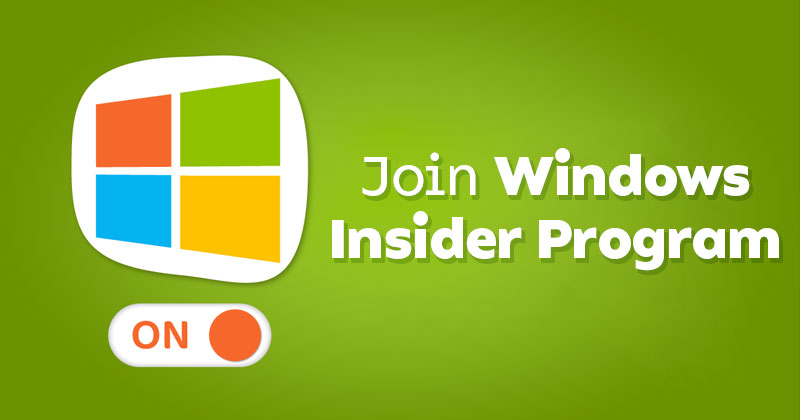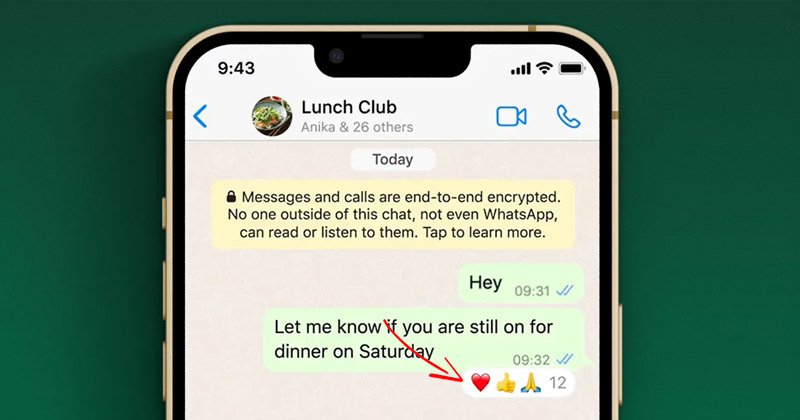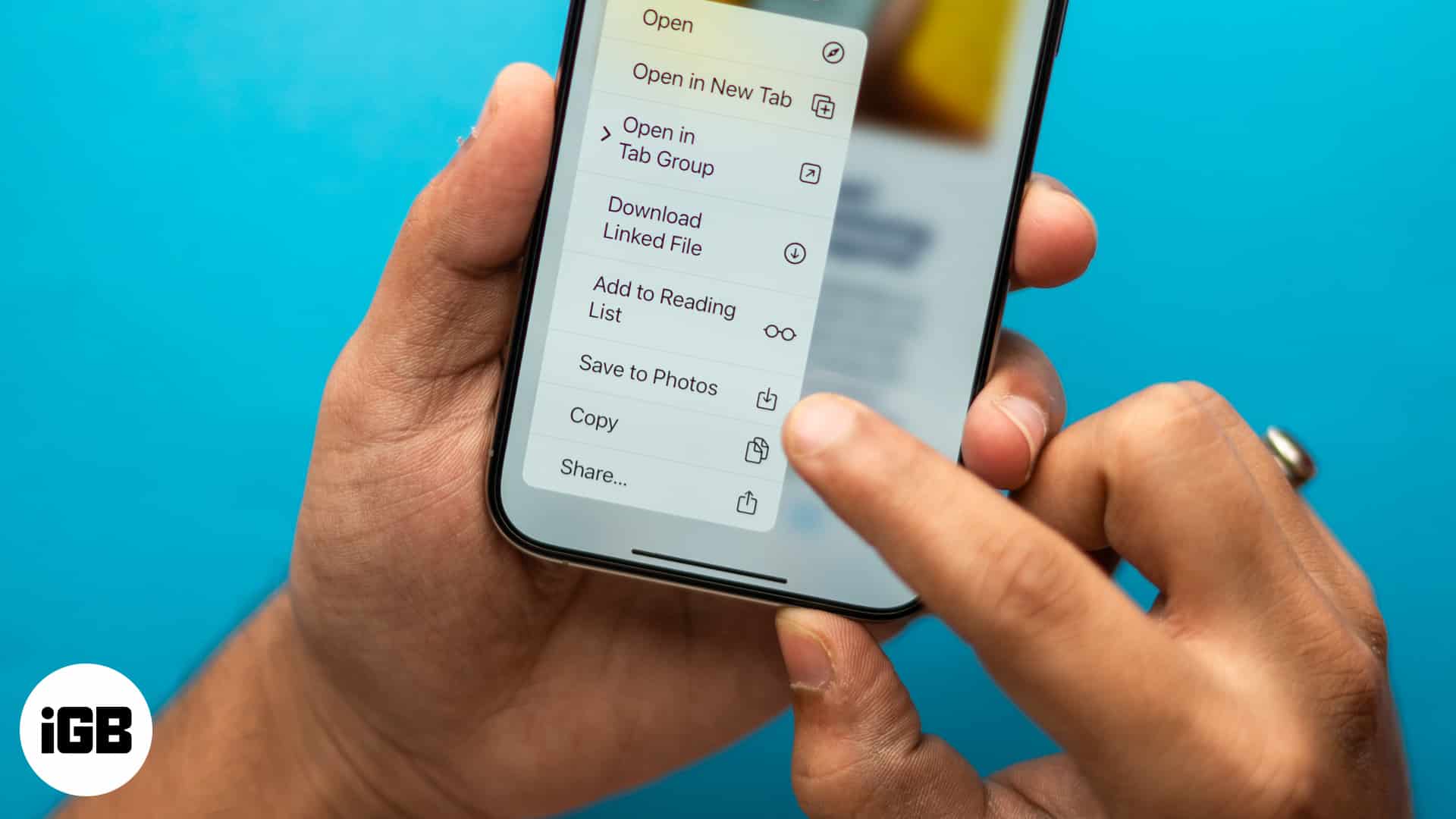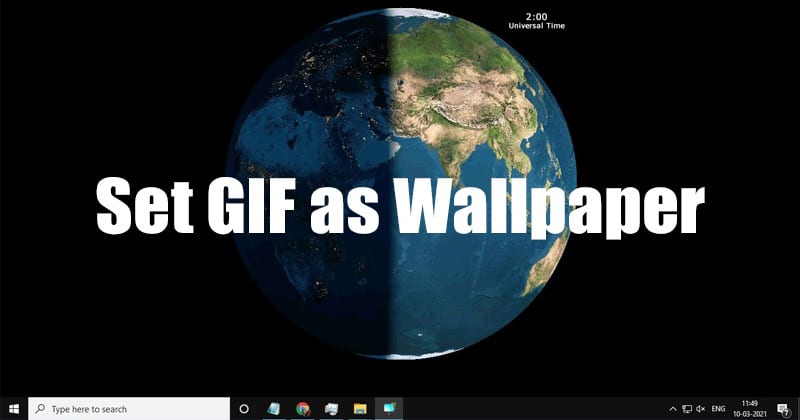Pokud jste při pokusu o stažení velkého MEGA souboru narazili na chybovou zprávu informující, že vaše úložiště v prohlížeči je plné, nejste sami. K tomuto problému obvykle dochází, protože místní úložiště prohlížeče je příliš přeplněné, ale někdy může být problém s vaším počítačem nebo mobilním zařízením. Naštěstí existuje několik způsobů, jak problém vyřešit a zajistit bezchybné stahování MEGA.

Tato příručka pojednává o tom, jak zajistit, aby váš prohlížeč a zařízení byly vždy připraveny podporovat stahování souborů MEGA.
Vaše úložiště v prohlížeči pro MEGA je v Opeře plné
Pokud je vaším preferovaným webovým prohlížečem Opera, můžete vyzkoušet několik metod, jak vytvořit více místního úložného prostoru.
Vymažte úložný prostor na pevném disku
Odstranění softwaru, který narušuje výkon vašeho prohlížeče, umožní efektivnější stahování souborů. Udělat to tak:
- Otevřete jednotku C: nebo jednotku, na kterou jste nainstalovali webový prohlížeč Opera.
- Projděte si seznam souborů a softwaru a určete, které z nich nejsou nutné.
- Odstraňte nepoužívané programy a další soubory, abyste uvolnili úložný prostor.
Resetovat Operu
Máte také možnost obnovit výchozí nastavení Opery. Prohlížeč pak poskytne optimální výkon a bez potíží uloží MEGA soubory. Jak na to:
- Spusťte prohlížeč v počítači.

- Vyberte možnost Nastavení z nabídky v levé části obrazovky.

- Klepnutím na kartu Upřesnit zobrazíte dostupné možnosti.

- Přejděte na Obnovit nastavení ve spodní části obrazovky.

- Stiskněte Obnovit nastavení na původní výchozí nastavení.

- Klepněte na Reset ve spodní části vyskakovacího okna se zprávou.

Nastavení profilu prohlížeče také umožňuje uživatelům resetovat Operu a optimalizovat její výkon. Udělat to tak:
- Otevřete prohlížeč.

- Do pole webové adresy zadejte následující umístění: opera://settings/resetProfileSettings.

- Stisknutím tlačítka Reset ve vyskakovacím okně potvrďte své rozhodnutí.

Vymazání dat profilu Opery poskytne prohlížeči přístup k většímu úložnému prostoru, takže by neměly být problémy se stahováním větších souborů. Udělat to tak:
- Ujistěte se, že je prohlížeč Opera zavřený. Pokud ne, ukončete prohlížeč.

- Stisknutím a podržením kláves Windows + E spustíte Průzkumník souborů v počítači.

- Do pole webové adresy zadejte následující umístění: C:\Users\UserName\AppData\Roaming\Opera Software\Opera Stable.

- Změňte uživatelské jméno na název profilu, který jste nastavili v počítači.

- Tato akce vás zavede do adresáře složky. Najděte a klikněte na Profil.
- Vyberte všechny soubory ve složce Profil a odstraňte je.
- Pro návrat do adresáře použijte umístění C:\Users\UserName\AppData\Local\Opera Software\Opera Stable. Ujistěte se, že jste upravili uživatelské jméno.

- Klepněte na Mezipaměť.

- Vyberte všechny soubory ve složce a odstraňte je.

Vymazat úložiště Opery
Opera shromažďuje dočasné informace, které mohou ucpat její úložiště při každé návštěvě webu. Postup odstranění:
- Klepněte na Snadné nastavení a vyberte možnost Procházení dat. Případně vložte opera://settings/clearBrowserData do pole webové adresy.

- V dialogovém okně vyberte možnost Celá doba.

- Klepněte na Soubory cookie a další data webu a vyberte Vymazat data.

Kromě webových dat tato metoda také vymaže vaše soubory cookie. Opera v současné době nemá žádný způsob, jak vymazat data prohlížeče bez odstranění souborů cookie.
Vaše úložiště v prohlížeči pro MEGA je v Edge plné
Uživatelé Microsoft Edge mohou vyřešit problémy s úložištěm MEGA mírným vylepšením nastavení prohlížeče nebo počítače.
Vymažte pevný disk
Jiné aplikace umístěné na stejném disku jako prohlížeč mu mohou bránit ve stahování souborů. Odebrání těchto aplikací:
- Otevřete disk C: nebo disk s Microsoft Edge.

- Identifikujte nepotřebné programy a soubory.

- Smažte soubory, abyste získali více úložného prostoru.

Resetujte Microsoft Edge
Když prohlížeč běží ve výchozím nastavení, dokáže obejít většinu překážek, včetně nedostatečného úložného prostoru. Obnovení těchto nastavení pro Microsoft Edge:
- Otevřete prohlížeč a stiskněte tři vodorovné tečky v pravé části okna.

- Z rozbalovací nabídky vyberte Nastavení.

- Klikněte na možnost Obnovit nastavení v pravé části prohlížeče.

- Stiskněte Obnovit nastavení na výchozí hodnoty na nové stránce.

- Vyskakovací zpráva vás bude informovat, že všechna data budou pryč, pokud resetujete prohlížeč. Chcete-li akci dokončit, klepněte na Resetovat.

Vymazat mezipaměť a webovou historii
Vymazání mezipaměti a historie prohlížeče umožní Edge rychleji provádět větší stahování. Vymazání mezipaměti z prohlížeče:
- Spusťte Microsoft Edge.

- Vyberte tři vodorovné tečky v pravém horním rohu obrazovky a zvolte Nastavení.

- Klepněte na možnost Soukromí a služby.

- Přejděte na Vymazat data procházení a klepněte na Vybrat, co chcete vymazat.

- Zobrazí se nabídka s dostupnými možnostmi. Chcete-li zcela obnovit nastavení prohlížeče, vyberte všechny možnosti.

- Klepnutím na Vymazat nyní informace vymažete.

Vymažte úložiště Microsoft Edge
Pokud prohlížeč nemůže přijímat stahování MEGA, možná budete muset vyprázdnit jeho místní úložiště. Udělat to tak:
- Přejděte do Nastavení prohlížeče.

- Vyberte Soukromí, vyhledávání a služby a klepněte na Vymazat údaje o prohlížení.

- Klikněte na možnost Celá doba a stiskněte Soubory cookie a další data webu.

- Pro dokončení procesu stiskněte tlačítko Clear Now.

Všimněte si, že Microsoft Edge přesně nerozlišuje mezi daty procházení a mezipamětí, takže tato metoda odstraní obojí.
Vaše úložiště v prohlížeči pro MEGA je na Androidu plné
Chcete-li se chyby úložiště na tabletu Android zbavit, můžete upravit nastavení aplikace a prohlížeče.
Odebrat údaje o prohlížení
Uživatelé, kteří rádi používají Chrome pro stahování MEGA, by měli vymazat svá data prohlížení, která by mohla blokovat ukládání nových souborů. Chcete-li data smazat:
- Otevřete aplikaci Google Chrome z domovské obrazovky.

- Vyberte možnost Více a klepněte na Nastavení.

- Klikněte na Soukromí a zabezpečení a klikněte na Vymazat údaje o prohlížení.

- Najděte sekci časového rozsahu a stiskněte All Time.

- Projděte si informace o tabletu a zjistěte, které jsou zbytečné.
- Vyberte data, která chcete vymazat, a stiskněte tlačítko Vymazat data.

Vyčistěte mezipaměť aplikace
Stahování mohou zastavit také nepotřebné položky v mezipaměti aplikace. Chcete-li to vymazat:
- Spusťte aplikaci Nastavení systému Android.

- Vstupte do sekce Aplikace. V závislosti na modelu vašeho tabletu se může také nazývat Aplikace a oznámení.

- Zkontrolujte, zda je vybrána možnost Všechny aplikace. Pokud ne, klepněte na něj.
- Stisknutím mobilní aplikace MEGA vymažete její data.

- Proces dokončete kliknutím na Vymazat mezipaměť a Vymazat data.

Pokud používáte několik aplikací, které zabírají úložný prostor, budete muset tento proces zopakovat pro všechny.
To může být časově náročné, ale čištění aplikací se líbí Avast Cleanup pro Android se za vás může postarat o těžkou práci. Aplikace analyzuje místní úložiště tabletu a odstraňuje soubory a software, které zařízení nepoužívá. Uvolnění úložiště pomocí aplikace:
- Stáhněte a otevřete Avast Cleanup pro Android.

- Stiskněte Zobrazit výsledky. Aplikace vygeneruje návrhy, jak zlepšit využití úložiště.

- Kliknutím na Dokončit čištění implementujte tyto návrhy a rozšiřte úložný prostor.

Odstraňte podcasty a videa
Vymazáním dat procházení a mezipaměti získáte více úložného prostoru, ale uživatelé, kteří si stahují podcasty a videa pro offline použití, by měli udělat další krok. Když dokončíte sledování videa nebo poslech epizody podcastu, je snadné na soubor zapomenout. I když jej již nepotřebujete, stále je ve vašem zařízení a zabírá cenné místo, které by mohly využít jiné aplikace. Chcete-li maximalizovat svůj úložný potenciál, ujistěte se, že pravidelně odebíráte následující soubory:
- Spotify Premium ke stažení
- Epizody podcastů
- YouTube prémiové stahování
- Mapy Google ke stažení
Vaše úložiště v prohlížeči pro MEGA je na iPhonu plné
Uživatelé iPhone, kteří mají potíže s ukládáním souborů MEGA, mohou upravit nastavení své aplikace a prohlížeče a rozšířit tak místní úložiště.
Vymažte mezipaměť a data aplikace
Aplikace ukládají mezipaměť a data, která mohou bránit jejich fungování. Vymazání mobilní aplikace MEGA:
- Ujistěte se, že jste si zapamatovali všechny přihlašovací údaje pro různé aplikace na vašem iPhone, protože tento proces odstraní i přihlašovací údaje.
- Otevřete Nastavení a vyberte možnost Obecné.

- Vyberte Úložiště pro iPhone, přejděte do mobilní aplikace MEGA a vyberte ji.

- Stiskněte Smazat aplikaci.

- Navštivte Apple App Store a stáhněte si aplikaci znovu.

Pokud si myslíte, že problémy s úložištěm způsobuje několik aplikací, budete muset tento proces zopakovat pro každou z nich. Aplikace, které vyžadují nejvíce místa, se zobrazí v horní části seznamu úložiště iPhone, takže je můžete rychle identifikovat. Vymazání dat pro všechny může trvat několik minut, ale je to efektivní způsob, jak najít více místa pro stahování MEGA.
Vymazat mezipaměť prohlížeče
Pokud stahujete soubory z prohlížeče, jeho mezipaměť může narušit stahování souborů. Naštěstí můžete vymazat mezipaměť z prohlížečů Chrome i Safari.
Postup vymazání mezipaměti prohlížeče Chrome:
- Spusťte Chrome z domovské obrazovky.

- Vyberte Možnosti a klepněte na Nastavení.

- Přejděte do spodní části obrazovky a stiskněte Soukromí.

- Klikněte na Vymazat údaje o prohlížení.

- Vyberte všechny zobrazené možnosti údajů o prohlížení a stiskněte Vymazat údaje o prohlížení.

Vymazání mezipaměti v Safari:
- Zadejte Nastavení svého iPhone a vyberte Safari.

- Stiskněte Vymazat historii a webová data.

Odstraňte nepotřebné soubory
Abyste zajistili, že váš iPhone zvládne všechna stahování souborů MEGA, projděte své zařízení a odstraňte následující soubory:
- Duplicitní obrázky
- Staré screenshoty
- Stará videa
- Starý offline obsah, jako jsou podcasty nebo skladby
Úložiště pro soubory všech velikostí
Nedostatek úložiště vám může bránit v ukládání MEGA souborů do vašeho zařízení, což může být velmi frustrující. Když k tomu dojde, váš prohlížeč má problém najít úložiště, protože vaše zařízení je příliš zaplněné nepotřebnými soubory. Popsali jsme však několik metod, které vám pomohou zajistit, abyste nikdy neměli nedostatek místa pro stahování MEGA.
Setkali jste se s touto chybou úložiště? Jak se vám podařilo dokončit stahování MEGA souboru? Dejte nám vědět v komentářích níže.